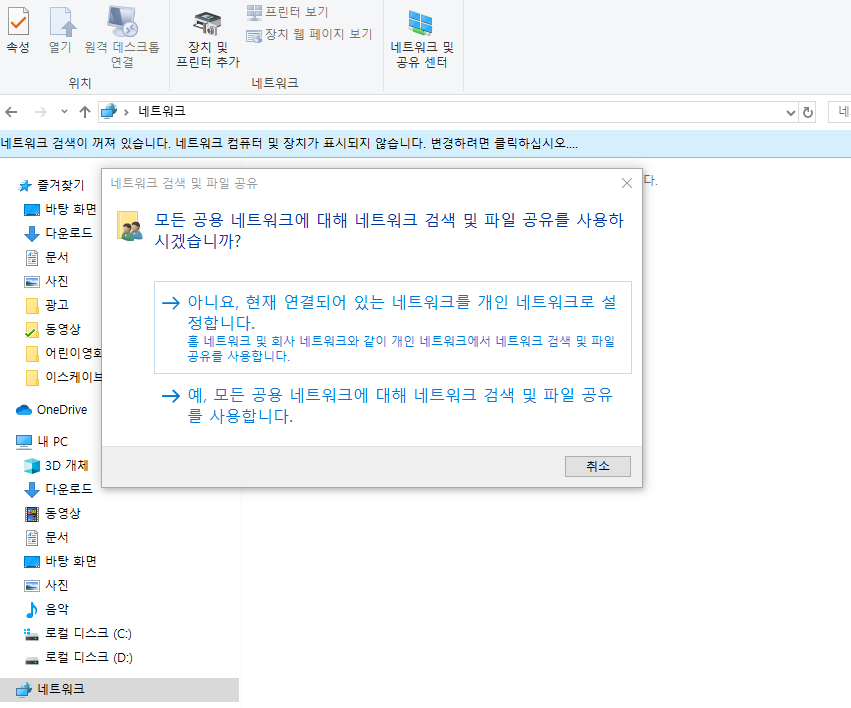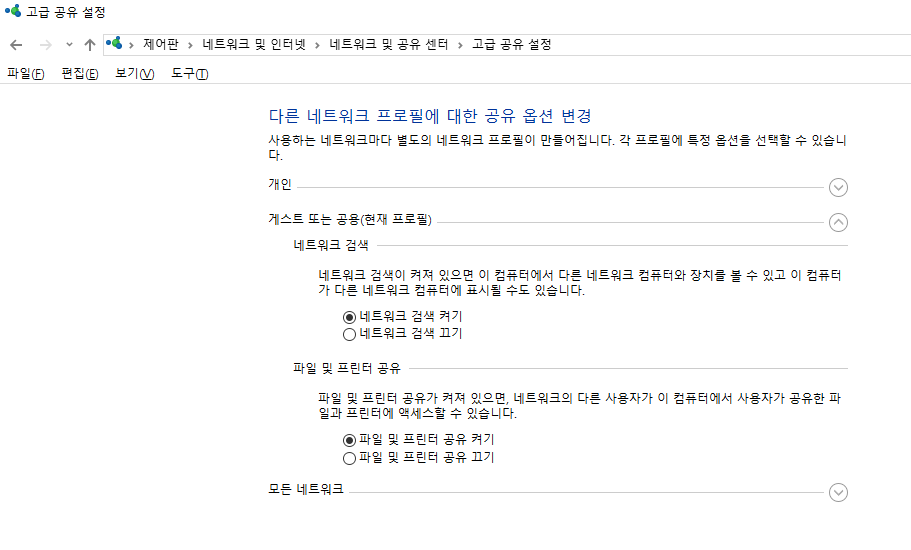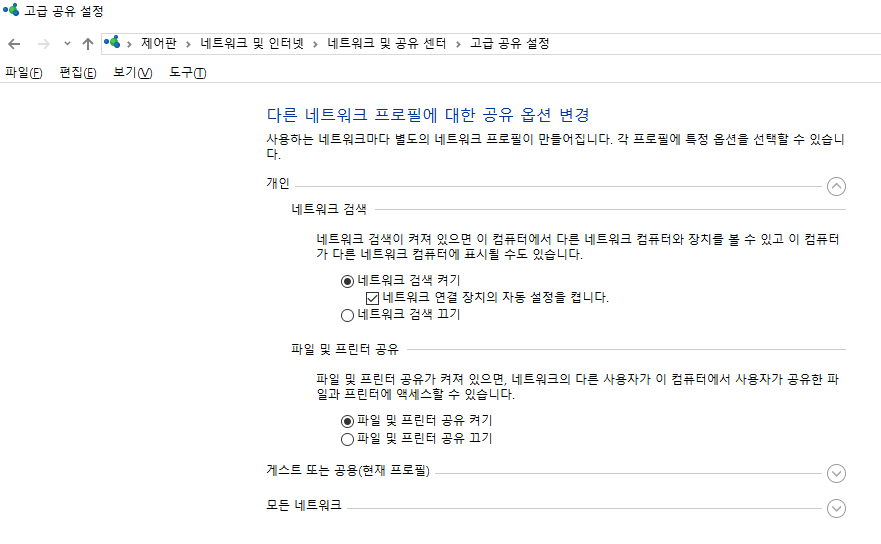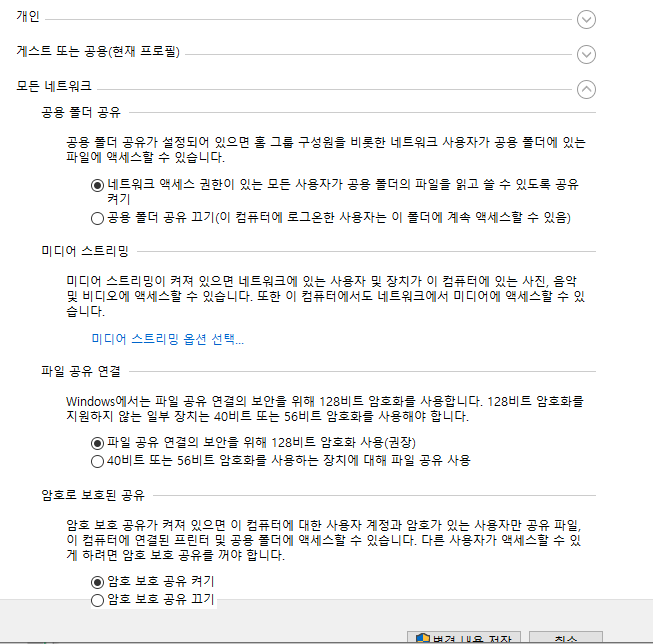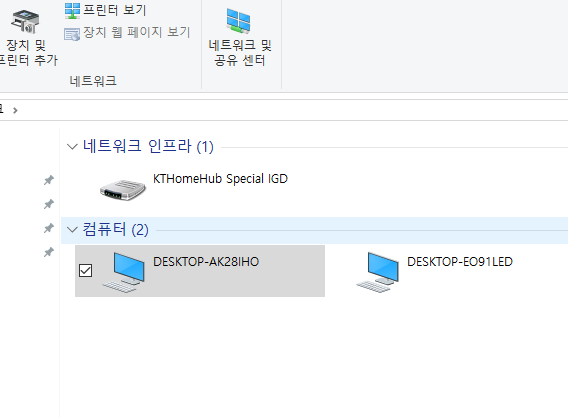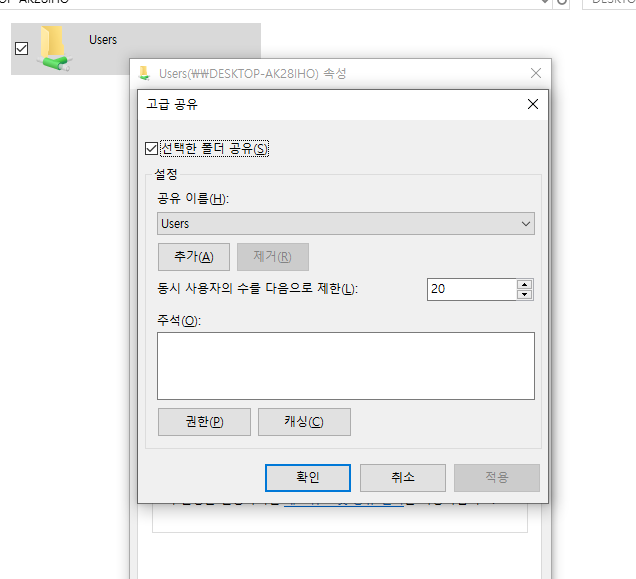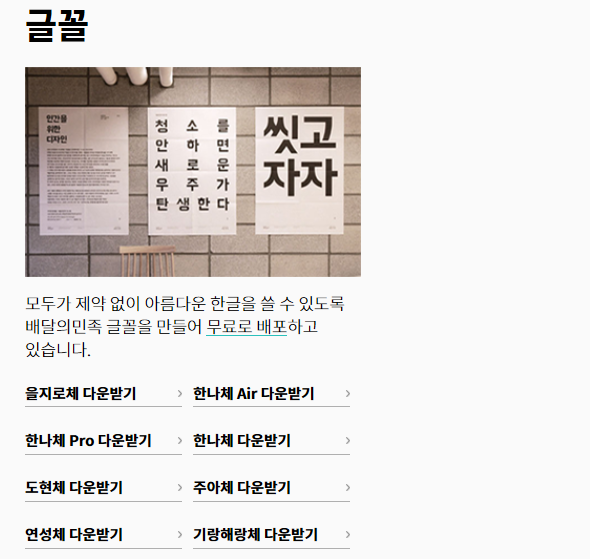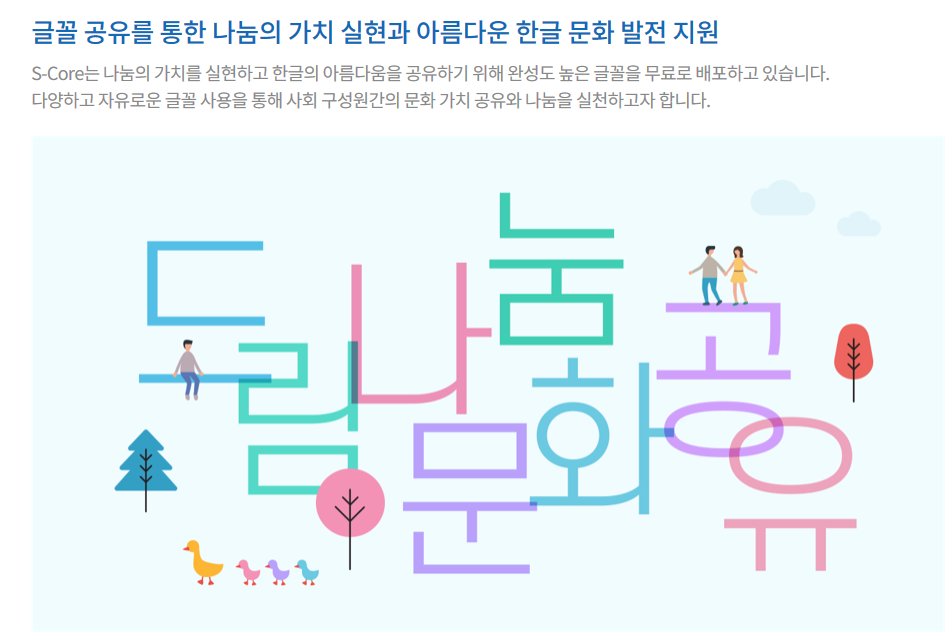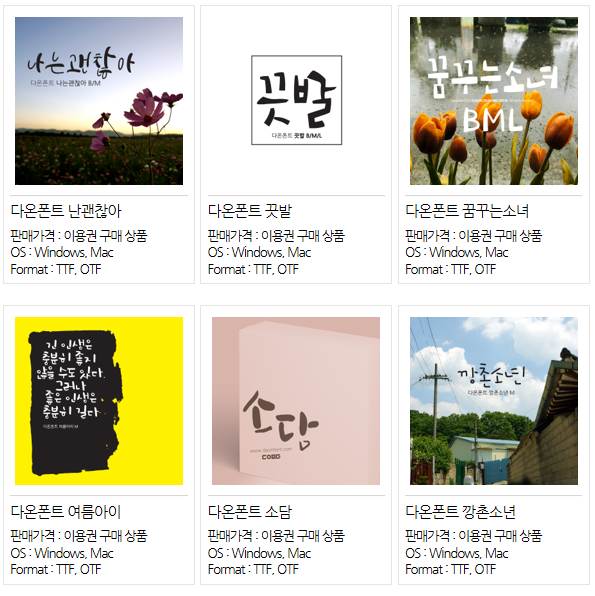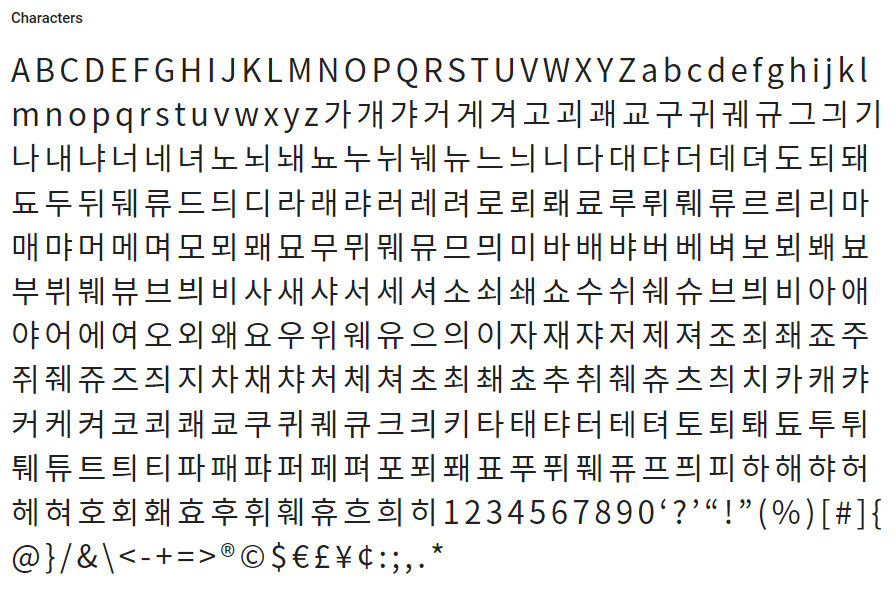[통장을 한번이라도 개설한분이라면 휴면계좌 조회로 잠자는돈 찾는 방법]
[20년된 통장의 돈까지 찾을수 있는 간단한 휴면계좌통합조회로 꽁돈 찾는법]
잘 사용하고 있던 노트북이나 모니터가 깜빡거린다면 신경이 많이 쓰이실 것입니다. 처음에는 그래픽카드나 나갔다고 생각하는 경우도 있으실 텐데요 모니터 깜빡거림 헤메이지 않고 간단하게 해결할수 있는 몇가지 방법에 대해서 확인해보고자 합니다.
모니터깜빡거림은 몇가지 종류가 있는데 우선 해결하는 것이 문제이니 아래의 방법에 대해서 모두 활용해보시고 해결하시기 바랍니다. 모니터깜빡거림은 대부분 선연결에 대한 부분이 대부분입니다. PC에 연결된 선을 모두 재 확인해보시는 것이 좋습니다.
모니터깜빡거림중에 검은 화면이 보인다면 대부분 새로 OS를 설치하였거나 새로운 모니터를 설치하였을때 아니면 PC를 이동하였을때 입니다. 이런 증상은 그래픽카드의 케이블 단자를 확인해야 합니다. 이동중에 선이 빠졌거나 접점이 헐렁거리는 경우가 대부분이며 RGB, DVI등 선의 접점이 좋지 못한경우 입니다.
모니터 화면은 보이지만 깜빡거릴때는 전력상의 문제와 해상도문제 케이블문제등인데 증상을 해결하기는 쉽지 않습니다. 전력상의 문제라면 증폭기를 구매하여 이용하신다면 간단하게 해결할수 있습니다. 선의 길이가 길면 이러한 증상이 생기기도 하는데 증폭기를 구매하여 설치한다면 모니터깜박거림 문제를 해결할수 있습니다.

해상도문제로 모니터깜빡거림이 있다면 설정창에서 해상도를 검색한다음 해상도 변경에서 재생빈도를 설정하여 본인의 PC와 맞는 해상도를 설정하면 됩니다. 애매하시다면 하나씩 적용해보시면 됩니다.
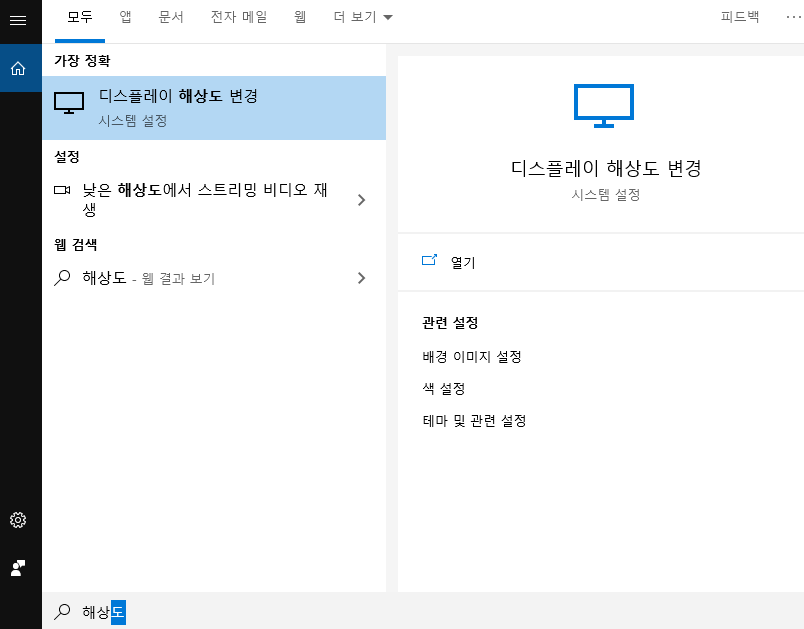
해상도 문제가 아니라면 Hz문제 일수도 있는데 설정창에 고급디스플레이 설정에서 새로고침 빈도의 Hz를 60Hz로 변경해주는 방법도 있습니다. 이런 방법은 보통 트윈모니터나 트리플 모니터를 설정하는 방법에서 사용됩니다. 모니터 2대의 주파수가 동일하지 않다면 한쪽 모니터깜빡거림이 발생합니다.
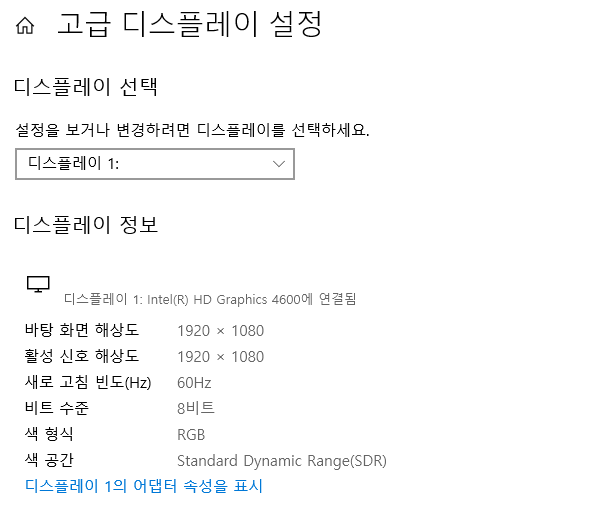
그래도 모니터깜빡거림이 해결되지 않는 다면 PC와 모니터를 연결해주는 케이블이 문제일수도 있습니다. 몇차례 케이블을 뺐다 꼽았다 해보시고 안된다면 케이블을 한개 구매하시는 것이 좋겠네요. 무작정 구매하는 것보나 공짜로 하나 얻는 방법은 아파트 단지나 주민센터등에서 전자제품이나 가전제품 폐기함에서 쉽게 구하는 방법도 있습니다.

LCD 백라이트의 문제로 모니터깜빡거림이 발생할수도 있는데 전문가이시라면 자가 교체도 가능하지만 이런 문제는 전문샵에서 LCD 백라이트를 교체 하시는 것이 좋겠습니다. 대부분 모니터 충격으로 인한 LCD 백라이트가 나가는 것이니 물리적 충격이 아니라면 이런 경우는 잘 발생하지 않습니다.

그래픽카드의 문제로 모니터깜빡거림이 있다면 당연히 그래픽 카드를 교체해야 합니다. 이런 경우는 컴퓨터의 전원을 끄고 본체를 열어 그래픽카드를 해체하고 난뒤 블루 스크린창에서 깜빡거림이 나타나지 않는 다면 그래픽카드의 문제라고 볼수 있습니다.
'IT정보' 카테고리의 다른 글
| 99.9% 네티즌이 사용하는 팝업 차단 해제 확실한 방법 (0) | 2019.11.09 |
|---|---|
| 컴퓨터 부팅속도가 느릴때 최신버전 빠르게 하는 가장 쉬운방법 (0) | 2019.11.08 |
| 네트워크 공유하는 간단한 방법 및 네트워크 공유시 주의사항 (0) | 2019.10.30 |
| 프리미어프로 사용중이라면 누구나 프리미어프로 폰트 다운로드 (0) | 2019.10.27 |
| 어도비 프리미어 무료다운로드 및 간단 설치방법 (0) | 2019.10.23 |